- A+
所属分类:CAD安装使用教程
我们在使用电脑的过程中常常需要各软件之间的交互。比如今天我要讲的Excel中的表格与AutoCAD中表格的相互转化,该怎么将excel表格和cad表格互换呢?下面我们就来看看详细的教程。
一、Excel表格插入到AutoCAD中
1、准备好要插入到AutoCAD中的Excel表格,如下图所示:
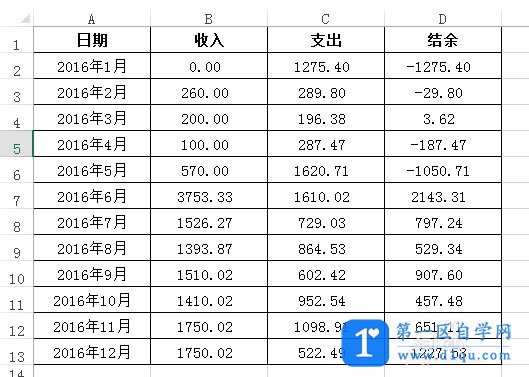
2、打开AutoCAD 2016软件,如下图所示:
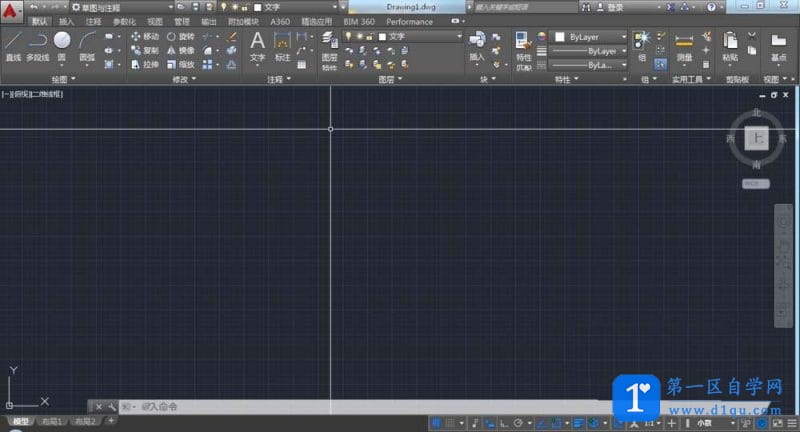
3、输入命令“TB”,回车,打开“插入表格”对话框。
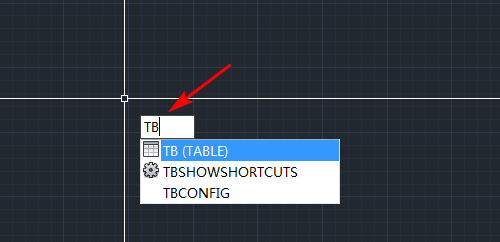
4、在“插入表格”对话框中,”插入选项“选择“自数据链接”,然后单击如下图所示的按钮,打开“选择数据链接”对话框。
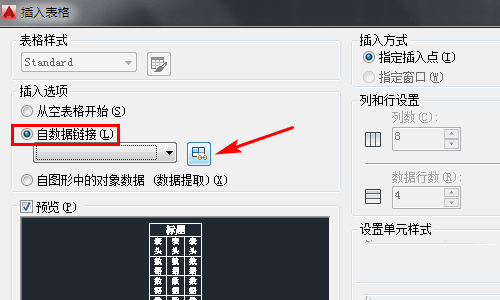
5、在“选择数据链接”对话框中,选中【创建新的 Excel 数据链接】,在弹出的“输入数据链接名称”对话框中输入名称,单击【确定】按钮。
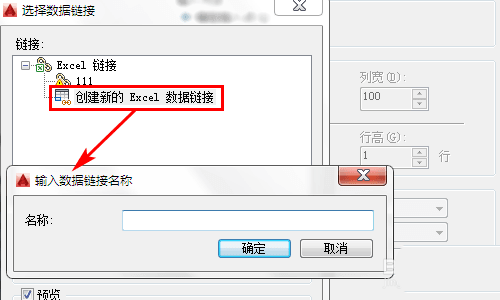
6、在弹出的对话框中单击如下图所示的按钮,选择要插入的Excel表格,打开。
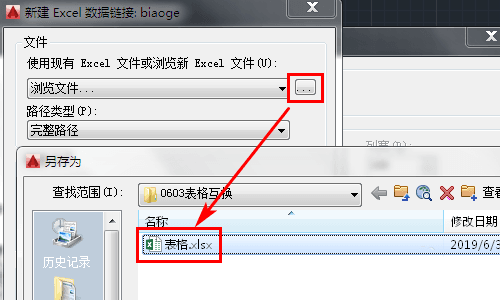
7、预览一下表格,没问题的话,连续单击三次【确定】按钮,关闭“选择数据链接”对话框。
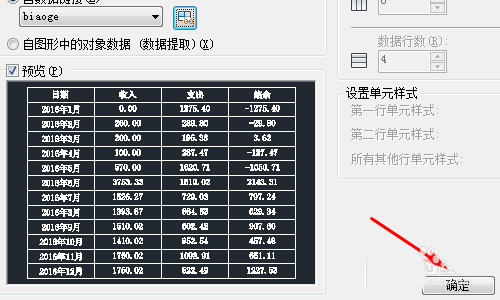
8、最后,将表格放在图纸的指定位置,完成。
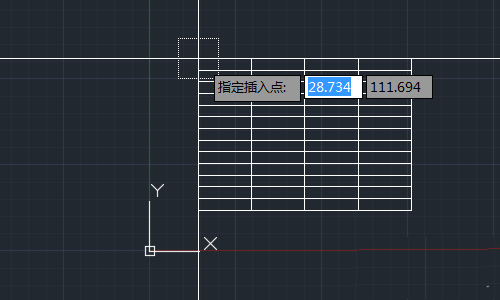
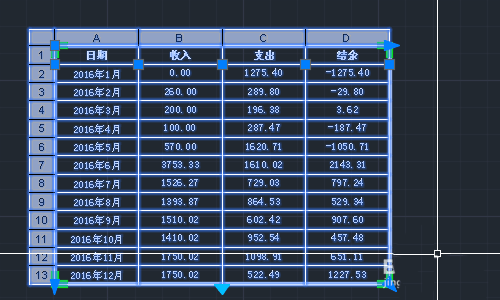
二、AutoCAD 中的表格输出为 Excel 表格
1、要想将AutoCAD中的表格输入到Excel,首先要保证AutoCAD中的表格是真的表格,就是通过下图所示的“插入表格”对话框插入的表格。
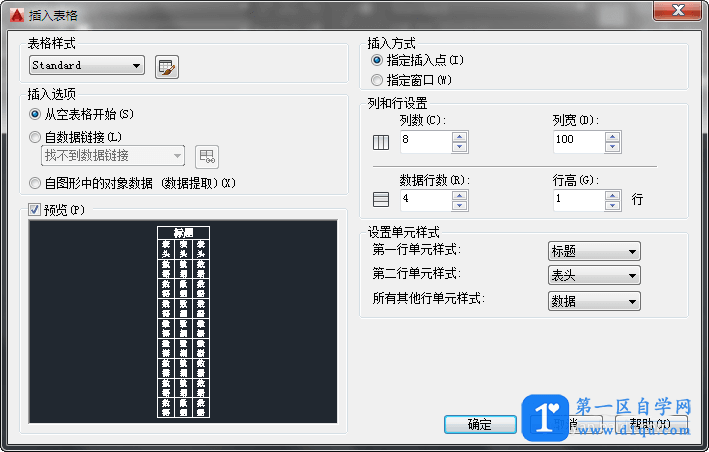
2、选中表格,单击右键,在弹出的右键菜单中选择【输出】选项。
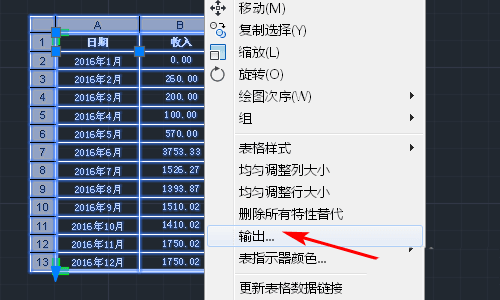
3、在打开的“输出数据”对话框中,选择保存目录,定义文件名,文件类型选择“逗号分割(*.csv)”,单击【保存】按钮。
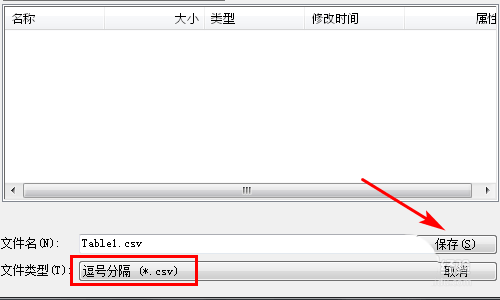
4、打开刚从AutoCAD中输出的Excel表格文件,如下图所示:
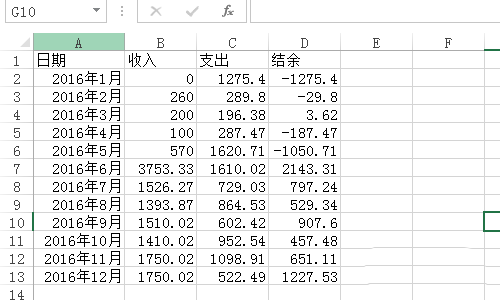
以上就是cad表格与excel表格互换的教程,希望大家喜欢。




